如何重新獲得對硬碟的存取權限,修復無法開啟硬碟的錯誤

在本文中,我們將指導您如何在硬碟發生故障時重新造訪硬碟。讓我們一起來看看吧!
如果在 Windows 10 中為本地帳戶啟用了密碼過期,那麼在過期截止日期過後,Windows 會提醒您更改非常煩人的密碼。默認情況下禁用密碼過期功能,但某些 3rd 方程序或應用程序可能會啟用此功能,遺憾的是控制面板中沒有界面可以禁用它。主要問題是不斷更改密碼,這在某些情況下會導致您忘記密碼。
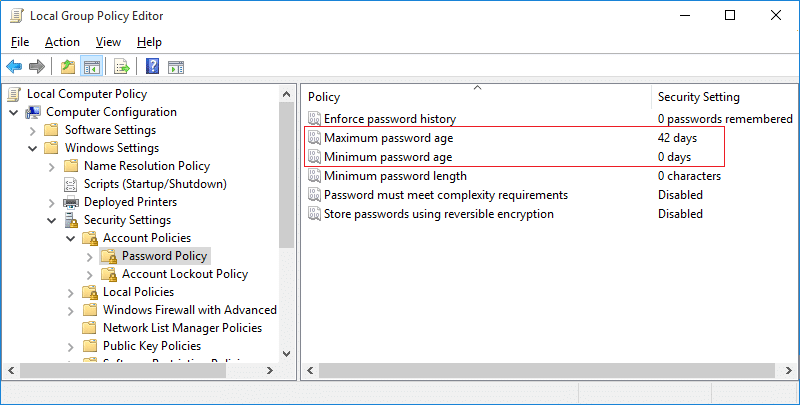
儘管 Microsoft 使 Windows 用戶無法更改本地帳戶的密碼過期設置,但仍有一種適用於大多數用戶的解決方法。對於 Windows Pro 用戶,他們可以通過組策略編輯器輕鬆更改此設置,而對於家庭用戶,您可以使用命令提示符自定義密碼過期設置。因此,不要浪費任何時間,讓我們在下面列出的指南的幫助下看看如何在 Windows 10 中啟用或禁用密碼過期。
確保 創建一個還原點 ,以防萬一出現問題。
一種。在 Windows 10 中啟用密碼過期
1. 打開命令提示符。用戶可以通過搜索“cmd”然後按 Enter來執行此步驟。

2. 鍵入以下命令並按 Enter:
wmic UserAccount where Name=”Username” set PasswordExpires=True
注意:將 username 替換為您帳戶的實際用戶名。
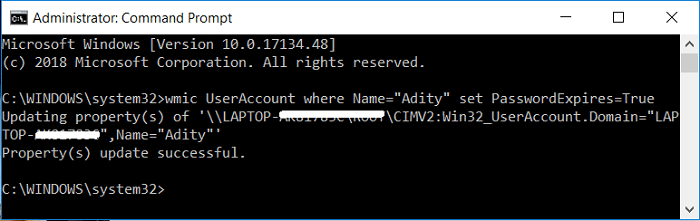
3. 要更改本地帳戶的最長和最短密碼年齡,請在 cmd 中鍵入以下內容並按 Enter:
淨賬戶
注意:記下當前的最長和最短密碼期限。

4. 現在輸入以下命令並按 Enter 鍵,但請確保記住最小密碼年齡必須小於最大密碼年齡:
淨賬戶數/maxpwage:days
注意:將 days 替換為 1 到 999 之間的數字,表示密碼過期的天數。
淨賬戶數/minpwage:days
注意:將 days 替換為 1 到 999 之間的數字,表示可以更改密碼後的天數。

5. 關閉 cmd 並重新啟動您的 PC 以保存更改。
灣 在 Windows 10 中禁用密碼保護
1. 打開命令提示符。用戶可以通過搜索“cmd”然後按 Enter來執行此步驟。
2. 鍵入以下命令並按 Enter:
wmic UserAccount where Name=”Username” set PasswordExpires=False
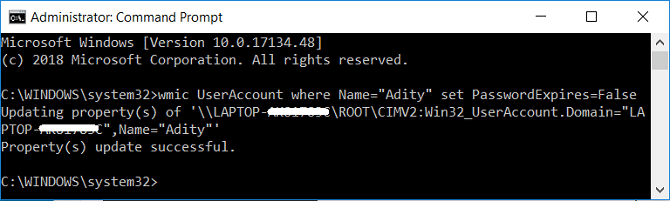
注意:將 username 替換為您帳戶的實際用戶名。
3. 如果要為所有用戶帳戶禁用密碼過期,請使用以下命令:
wmic UserAccount 設置 PasswordExpires=False
4. 重新啟動您的 PC 以保存更改。
這是 使用命令提示符在 Windows 10 中啟用或禁用密碼過期的方法。
一種。為本地帳戶啟用密碼過期
注意:此方法僅適用於 Windows 10 專業版、企業版和教育版。
1. 按 Windows 鍵 + R,然後鍵入gpedit.msc並按 Enter。

2. 從左窗格中展開本地用戶和組(本地),然後選擇用戶。
3. 現在在右窗格中右鍵單擊要啟用其密碼過期的用戶帳戶,選擇“屬性”。

4. 確保您位於“常規”選項卡中,然後取消選中“密碼永不過期”框並單擊“確定”。
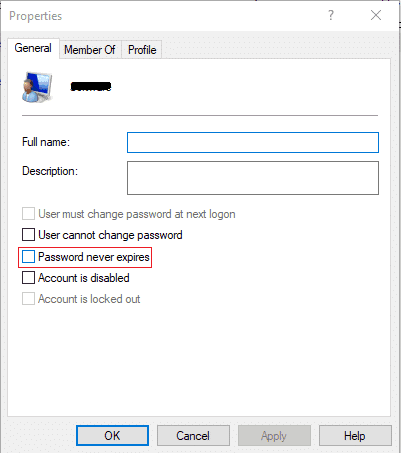
5. 現在按 Windows 鍵 + R,然後鍵入secpol.msc並按 Enter。
6. 在本地安全策略中,展開安全設置 > 帳戶策略 > 密碼策略。

7. 選擇密碼策略,然後在右窗格中雙擊密碼最長使用期限。
8. 現在您可以設置密碼的最長期限,輸入 0 到 998 之間的任意數字,然後單擊“確定”。

5. 重新啟動您的 PC 以保存更改。
1. 按 Windows 鍵 + R,然後鍵入gpedit.msc並按 Enter。

2. 從左窗格中展開本地用戶和組(本地),然後選擇用戶。

3. 現在在右窗格中右鍵單擊要啟用其密碼過期的用戶帳戶,然後
選擇屬性。
4. 確保您在“常規”選項卡中,然後選中“ 密碼永不過期”框並單擊“確定”。
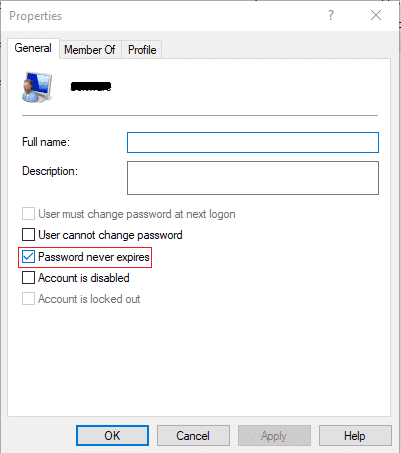
5. 重新啟動您的 PC 以保存更改。
受到推崇的:
就是這樣,您已經成功學習瞭如何在 Windows 10 中啟用或禁用密碼過期,但如果您對本指南仍有任何疑問,請隨時在評論部分提問。
在本文中,我們將指導您如何在硬碟發生故障時重新造訪硬碟。讓我們一起來看看吧!
乍一看,AirPods 和其他真無線耳機沒什麼兩樣。但當一些鮮為人知的功能被發現後,一切都改變了。
蘋果推出了 iOS 26,這是一個重大更新,具有全新的磨砂玻璃設計、更聰明的體驗以及對熟悉應用程式的改進。
學生需要一台特定類型的筆記型電腦來學習。它不僅要性能強大,能夠出色地完成所選專業,還要小巧輕便,方便全天攜帶。
在 Windows 10 中新增印表機很簡單,儘管有線設備的過程與無線設備的過程不同。
眾所周知,RAM 是電腦中非常重要的硬體部件,它充當處理資料的內存,並且是決定筆記型電腦或 PC 速度的關鍵因素。在下面的文章中,WebTech360 將向您介紹一些在 Windows 上使用軟體檢查 RAM 錯誤的方法。
智慧電視確實風靡全球。憑藉如此多的強大功能和互聯網連接,科技改變了我們觀看電視的方式。
冰箱是家庭中常見的家用電器。冰箱通常有 2 個隔間,冷藏室寬敞,並且每次使用者打開時都會自動亮燈,而冷凍室狹窄且沒有燈。
除了路由器、頻寬和乾擾之外,Wi-Fi 網路還受到許多因素的影響,但也有一些智慧的方法可以增強您的網路效能。
如果您想在手機上恢復穩定的 iOS 16,這裡是卸載 iOS 17 並從 iOS 17 降級到 16 的基本指南。
酸奶是一種美妙的食物。每天吃優格好嗎?每天吃酸奶,你的身體會發生怎樣的變化?讓我們一起來了解一下吧!
本文討論了最有營養的米種類以及如何最大限度地發揮所選米的健康益處。
制定睡眠時間表和就寢習慣、更改鬧鐘以及調整飲食都是可以幫助您睡得更好、早上準時起床的一些措施。
請租用! Landlord Sim 是一款適用於 iOS 和 Android 的模擬手機遊戲。您將扮演一個公寓大樓的房東,開始出租公寓,目標是升級公寓的內部並為租戶做好準備。
取得浴室塔防 Roblox 遊戲代碼並兌換令人興奮的獎勵。它們將幫助您升級或解鎖具有更高傷害的塔。













